Sisällysluettelo
Kaikki Microsoft Outlookin versiot käyttävät (oletusarvoisesti) yhtä tiedostoa tallentamaan kaikki Outlook-ohjelman sisältämät tiedot, kuten sähköpostit, yhteystiedot, tehtävät ja kalenteri. Tämä tiedosto on oletusarvoisesti nimeltään "Outlook.pst" (PST-pääte tarkoittaa "Henkilökohtaiset tiedot -kansio"), ja sillä on oletusarvoinen enimmäiskokorajoitus Outlook-versiosta riippuen. Tämä tarkoittaa, että oletusrajan ylittyessä Outlook ei voi tallentaa seuraavia tietoja.(ei voi vastaanottaa uusia sähköpostiviestejä) ja näyttää seuraavan " 0x8004060C" virheilmoitus lähetys-/vastaanottomenettelyn aikana: " Tehtävä '[email protected] - Vastaanotto' ilmoitti virheen (0x8004060C): "Viestivarasto on saavuttanut maksimikokonsa. Voit vähentää tämän viestivaraston tietomäärää valitsemalla joitakin kohteita, joita et enää tarvitse, ja poistamalla ne pysyvästi (SHIFT + DEL)"." .
Jopa Outlook 2002 versio, oletuskokorajoitus "Outlook.pst" tiedosto oli noin 2GB, koska "Outlook.pst" tiedosto luotiin käyttämällä ANSI-muodossa ja ANSI-muodossa estää "Outlook.pst" tiedosto voidaan lisätä yli 2GB (1.933 GB).
Uusimmissa versioissa (Outlook 2003, 2007, 2010 & 2013), "Outlook.pst" on UNICODE muotoiltu ja oletuskokorajoitus "Outlook.pst" on kasvanut. Erityisesti, Outlook 2003 & 2007, oletuskokorajoitus PST-tiedoston (tai OST, jos käytät Exchange-palvelinta sähköposteille) on 20GB ja Outlook 2010 & 2013 versiot, oletuskokorajoitus on 50GB.
Vaikka tämä koko riittää useimmille käyttäjille, on tarve maksimoida tämä raja käyttäjille, jotka saavat suuren määrän sähköposteja Tämä opetusohjelma näyttää, miten lisätä oletuskokorajoitusta Outlookissa 2003, 2007, 2010, 2013 @ 2016 Versiot.
Miten lisätä (maksimoida) Outlook 2003, 2007, 2007, 2010, 2013 & 2016 PST-tiedoston koko
Vaihe 1: Avaa rekisterieditori.
Rekisterieditorin avaaminen:
1. Avaa " Suorita " ja kirjoita hakukenttään (suorita) " regedit " ja paina " Kirjoita ”.
Windows XP:
Lehdistö " Aloita " ja valitse " Suorita ”

Windows 7, Vista
Lehdistö " Aloita " ja klikkaa " haku "laatikko.
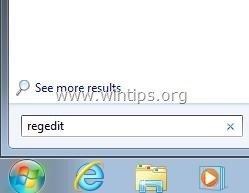
Windows 8:
Napsauta hiiren kakkospainikkeella vasemmassa alakulmassa ja valitse " Suorita ”.
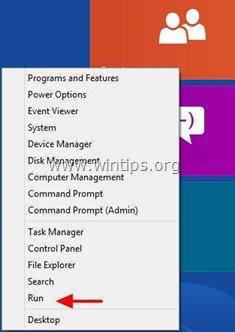
Vaihe 2: Muokkaa Outlook PST kokorajoitus rekisterin kautta.
1. Sisällä rekisterieditorissa, katso vasemmanpuoleista ruutua ja kohdassa " Tietokone ", Siirry seuraavaan rekisteripolkuun Outlook-version mukaan:
Yksittäisille käyttäjille:
- Outlook 2016: HKEY_CURRENT_USER\Software\Microsoft\Office\16.0\Outlook\PST Outlook 2013: HKEY_CURRENT_USER\Software\Microsoft\Office\15.0\Outlook\PST Outlook 2010: HKEY_CURRENT_USER\Software\Microsoft\Office\14.0\Outlook\PST Outlook 2007: HKEY_CURRENT_USER\Software\Microsoft\Office\12.0\Outlook\PST Outlook 2003: HKEY_CURRENT_USER\Software\Microsoft\Office\11.0\Outlook\PST
Järjestelmänvalvojille: (Ryhmäkäytännön kautta)
- Outlook 2016: HKEY_CURRENT_USER\Software\Policies\Microsoft\Office\16.0\Outlook\PST Outlook 2013: HKEY_CURRENT_USER\Software\Policies\Microsoft\Office\15.0\Outlook\PST Outlook 2010: HKEY_CURRENT_USER\Software\Policies\Microsoft\Office\14.0\Outlook\PST Outlook 2007: HKEY_CURRENT_USER\Software\Policies\Microsoft\Office\12.0\Outlook\PST Outlook 2003:HKEY_CURRENT_USER\Ohjelmistot\Policies\Microsoft\Office\11.0\Outlook\PST
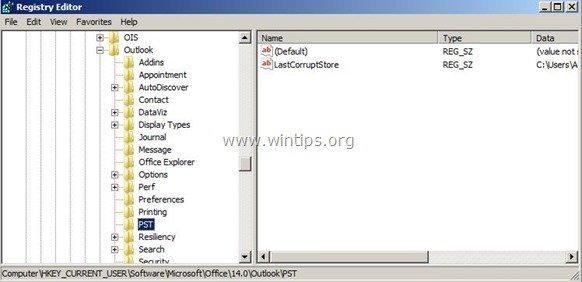
Huomautus: JOS PST avainta ei ole olemassa kohdassa Outlook avain, sinun on luotava se manuaalisesti. Voit tehdä tämän:
a. Napsauta hiiren kakkospainikkeella Outlook näppäintä ja valitse avautuvasta valikosta: Uusi > Avain.
b. Anna uudelle avaimelle nimi: PST.
2. Kaksoisnapsauta kohtaa PST näppäintä ja katso oikeasta ruudusta nämä kaksi (2) arvoa: *
- MaxLargeFileSize WarnLargeFileSize WarnLargeFileSize
Huomautus: Jos edellä mainittuja arvoja ei löydy rekisteristä, ne on luotava manuaalisesti. Voit tehdä tämän seuraavasti:
a. Napsauta hiiren kakkospainikkeella oikeaa ruutua ja valitse avautuvasta valikosta: Uusi > DWORD Arvo
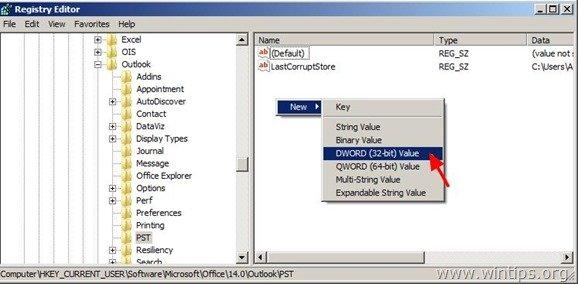
b. Anna uudelle arvolle nimi: MaxLargeFileSize
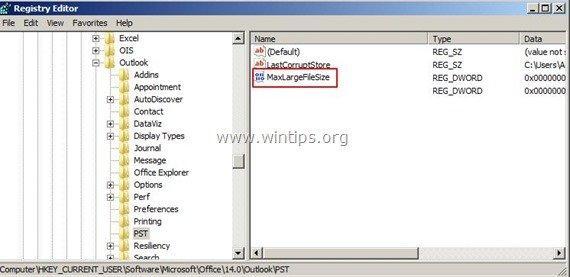
c. Toista edellä esitetyllä menettelyllä (2a) ja luo a uusi DWORD arvo nimellä: WarnLargeFileSize
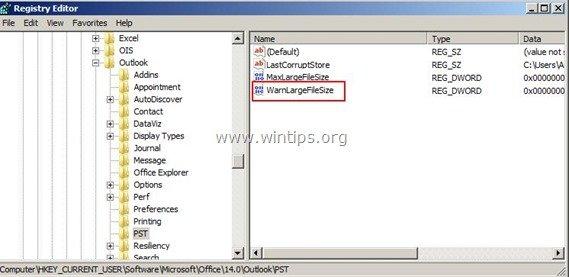
3. Kaksoisnapsauta at " MaxLargeFileSize" arvo, valitse " Decimal" ja arvotietotyypissä uusi tiedostokoko megatavuina (MB). *).
Muistutus:
- Outlookissa 2003 & 2007 Outlook PST-koon oletusraja on 20GB, joten sinun on määritettävä koko yli 20GB. Outlookissa 2010 & 2013 PST-koon oletusraja on 50GB, joten sinun on määritettävä koko yli 50GB.
Huomautus: 1GB =1024MB, 30GB =30720MB, 50GB =51200MB, 70GB =71680MB, 100GB =102400MB
Esimerkissämme aiomme lisätä Outlook PST koko raja 30GB (Outlook 2003 & 2007)
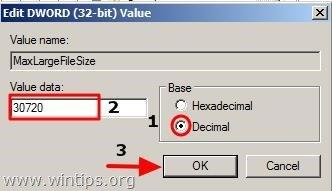
4. Sitten kaksoisnapsauta at " WarnLargeFileSize " arvo, valitse " Desimaaliluku " ja kirjoita arvotietoihin uusi varoitustiedoston koko megatavuina (MB) *.
Huomio: Tämän arvon on oltava vähintään 95 % MaxLargeFileSize-arvosta (MaxLargeFileSize X 95 %).
Esimerkissämme: 30720 X 95 % = 29184.
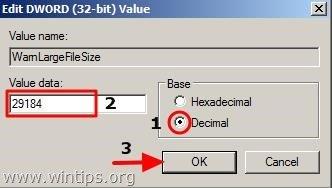
5. Sulje rekisterieditori.
Olet valmis!

Andy Davis
Järjestelmänvalvojan blogi Windowsista





